本文主要介绍如何解决windows 0x80070002无法更改存储位置的问题。在日常操作中,相信很多人对如何解决windows 0x80070002无法更改存储位置的问题有疑惑。主机频道查阅了各种资料,整理了简单易用的操作方法,希望能帮你解决windows 0x80070002无法更改存储位置的疑惑!接下来请跟着主机频道学习!
0x80070002无法更改存储位置的解决方案:1。按Win+R并输入命令services.msc2.找到并双击“Windows Update”,在属性窗口中单击停止;3.按照C: Windows SoftwareContent的顺序打开文件夹,删除“DataStore”和“Download”文件夹及其文件;4.重启“Windows Update”即可。
0x80070002错误代码无法更改解决方案的存储位置
具体内容:
1.按Win+R开始运行,输入命令:services.msc,按OK或enter打开服务窗口;
2.在“服务”窗口中,找到并双击打开Windows Update名称的服务。
3.在Windows Update的“属性(本地计算机)”窗口中,单击“停止”,然后单击“确定”。
4.遵循以下路径:C:windowssoftwarededistribution打开文件夹;
5.然后删除数据存储文件夹和其中的文件;
6.接下来,删除下载文件夹和文件夹下的文件;
7.最后进入服务重启Windows Update;
 主机频道
主机频道



















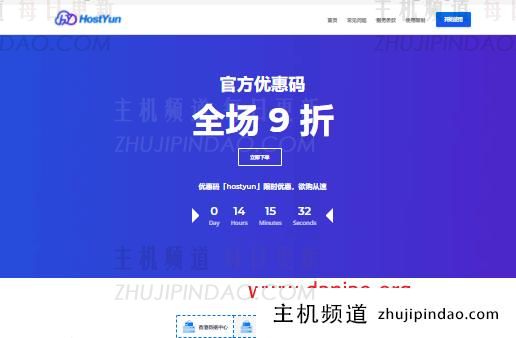


评论前必须登录!
注册